七彩虹主板BIOS设置U盘启动|七彩虹主板怎样设置U盘启动
来源:PE吧 作者:Bill 发布于:2021-03-11 17:02:40 浏览:1880
主板进入U盘启动有两种方法,可以通过开机时按热键进入启动选项,也可以进入主板BIOS中设置U盘启动项。这篇文章是PE吧给大家带来的七彩虹主板BIOS设置U盘启动方法教程。
电脑开机的时候,连续按F11,进入七彩虹BIOS设置
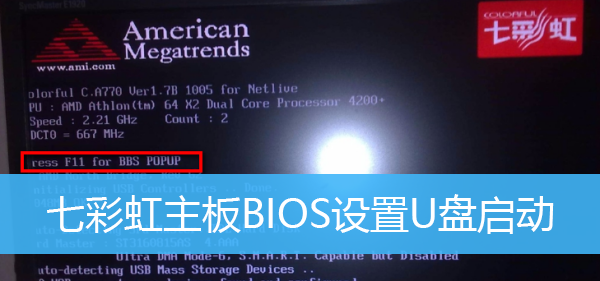
方法/步骤:
1、按键盘方向键,将光标移动到Boot选项卡;
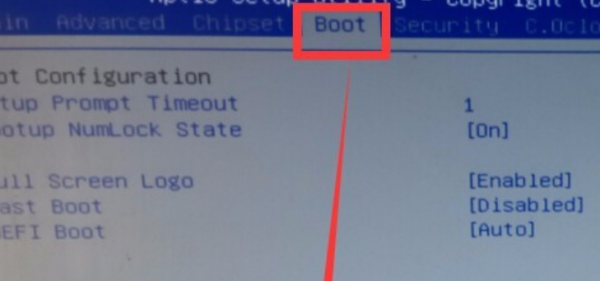
2、然后找到Hard Drive BBS Priorities选项,并按回车进入;
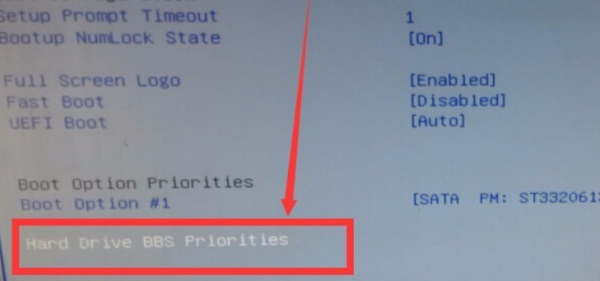
3、接着继续选择Boot Option #1选项,按回车;
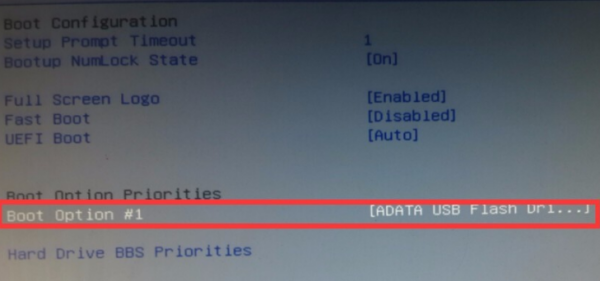
4、弹出的窗口中,选择ADATA USB Flash Drive 1100选项(不同的U盘名称是不一样的),按回车确认;
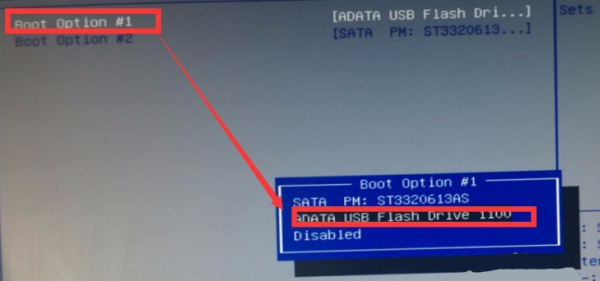
5、最后,按F10,回车选择OK表示确认,就可以保存设置并退出BIOS设置(电脑重启后,会自动进入U盘PE系统);
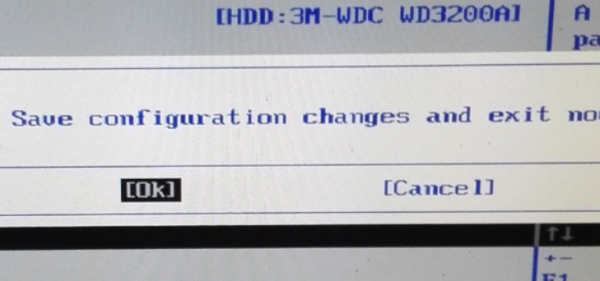
注:不同的主板开机画面也会略有差异,包括进入BIOS的热键(七彩虹大多数主板都是按F11的,比较老的主板也有按Esc进入的)
推荐使用PE吧装机助理制作U盘启动盘
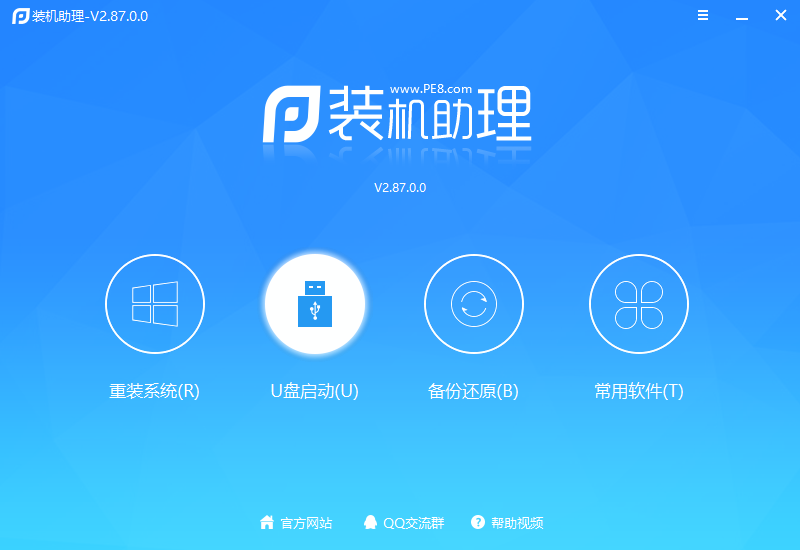
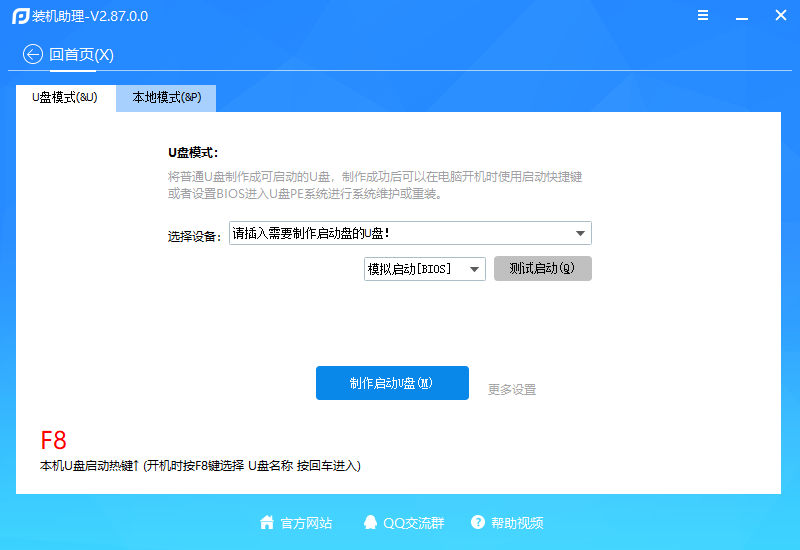
以上就是七彩虹主板BIOS设置U盘启动|七彩虹主板怎样设置U盘启动文章,如果大家也遇到了这样的问题,可以按照这篇文章的方法教程进行操作。要想了解更多windows资讯,请继续关注PE吧。



